订单到现金案例分析
视频讲解
数据样例
demo数据可以参考:data_order_to_cash_small.csv
案例介绍
“订单到现金”或“场外交易”是指客户订单端到端完成后的业务流程。它涉及企业对企业和企业对消费者的销售。
流程挖掘能发现从收到订单到货物交付,再到确认发票,整个流程中存在的风险点。可以通过可视化方式查看交付和进销存流程间消耗较长时间的步骤。掌握哪些订单阻碍了每月的营收。制定具体行动和警报机制以避免长期搁置或取消订单情况的发生。同时提高自动化程度,实现交付及时率的快速提升。
模板搭建
搭建一个流程挖掘的模板通常需要数据源、数据清洗、数据聚合、前面板组件以及数据选择器和流程挖掘组件。
由于本案例为实例案例,使用模拟数据进行数据分析,所以使用流程挖掘演示数据组件接入数据。
由于数据需要多个维度的展现分析,以及数据整理等操作,需要使用数据清洗组件完成这一系列操作。
在流程挖掘的分析场景中,通常会涉及前面板与流程挖掘数据的交互动作,比如点击选择数据,这时就需要数据选择器来完成这样的功能。
还需要多个数据聚合(PM)组件,计算业务流程中涉及的各种KPI指标,方便我们对于问题的快速定位。
我们需要将数据聚合所生成的结果输入给前面板组件,这样用户可以一目了然的分析直接呈现的眼前的数据,并与用户做特定交互,这个项目中使用到了柱形图、饼图、表格、文本、按钮以及iframe组件。
最终搭建的模板如图:
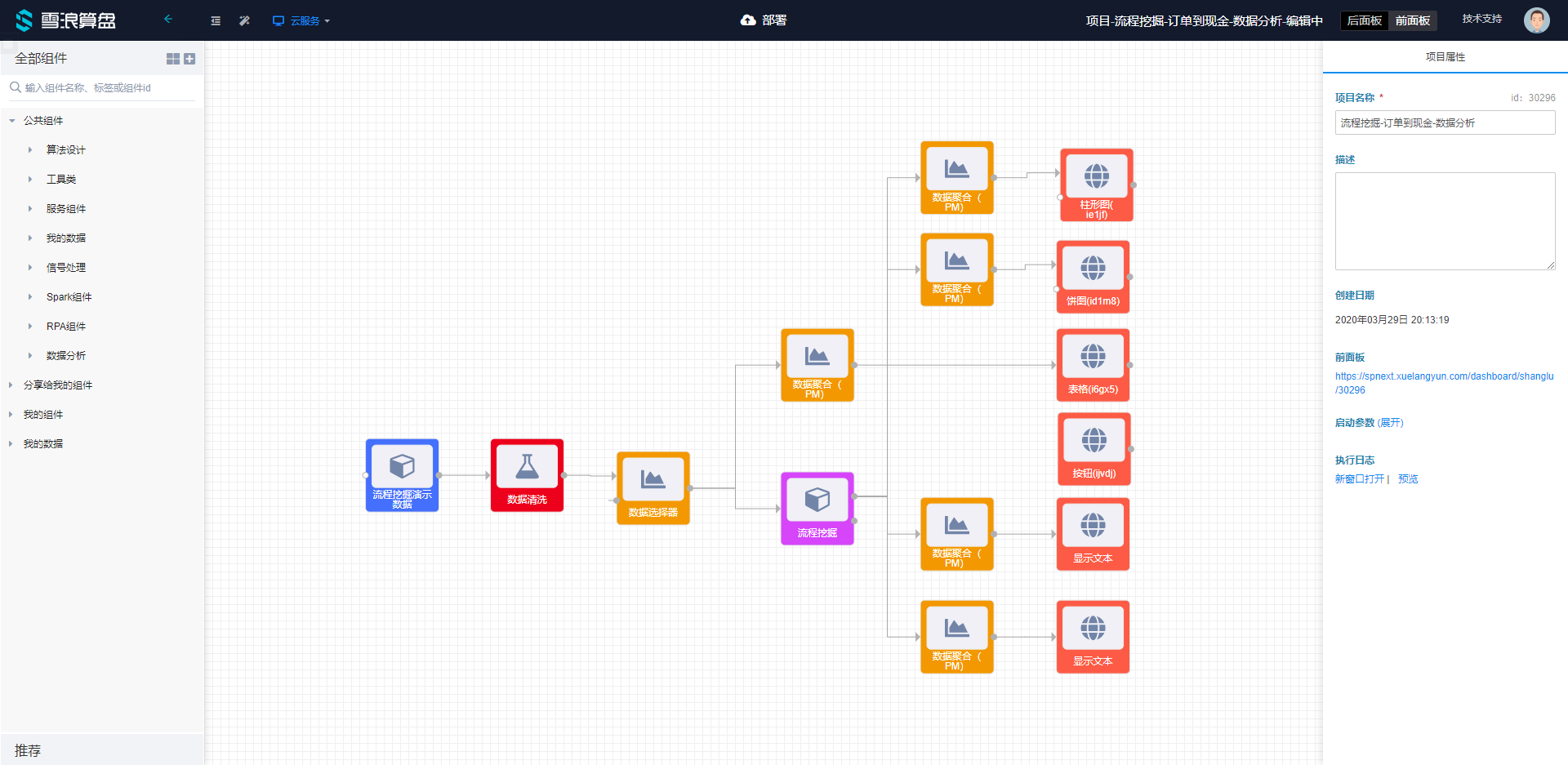
组件设置
流程挖掘场景中,我们需要知道最关键的三个字段(通过这三个字段使用算法构建模型),分别是:时间戳、case id与activity,如下图:
 接下来我们需要将流程挖掘的页面填入到前面板的iframe中,在流程挖掘概览-操作中获取链接,
接下来我们需要将流程挖掘的页面填入到前面板的iframe中,在流程挖掘概览-操作中获取链接,
 填入iframe中:
填入iframe中:
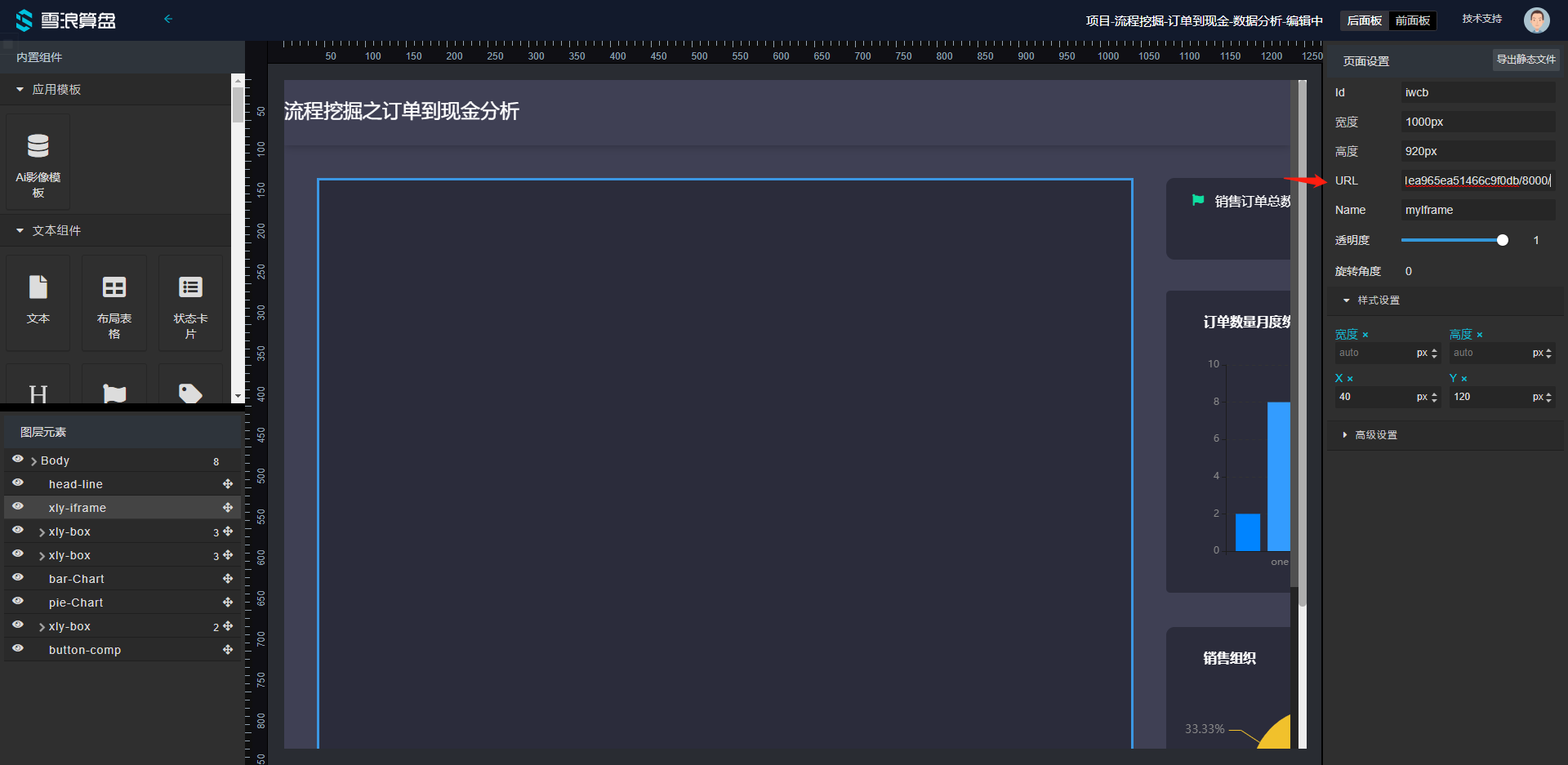 接着可以设置所有前面板组件的大小以及样式,在这里就不再赘述(详情请查看前面板相关教程)。但是在流程挖掘案例中前面板与后面板的数据交互需要特别的设置,以及数据的加载效果。
接着可以设置所有前面板组件的大小以及样式,在这里就不再赘述(详情请查看前面板相关教程)。但是在流程挖掘案例中前面板与后面板的数据交互需要特别的设置,以及数据的加载效果。
例如在柱形图中设置这三个位置:
 其中selector字段为数据聚合组件自动生成的数据聚合筛选语句,在数据展示时不需要看到这个字段,选择将它隐藏。同样的设置需要在饼图与表单组件中设置。
其中selector字段为数据聚合组件自动生成的数据聚合筛选语句,在数据展示时不需要看到这个字段,选择将它隐藏。同样的设置需要在饼图与表单组件中设置。
组件操作
上述操作完成之后,需要将模板部署起来,这时的流程挖掘以及前面板都还不能得到正确的数据,需要使用数据清洗组件进行数据处理之后发给流程挖掘组件,流程挖掘的处理结果发给数据聚合组件,处理成前面板需要的数据格式后才可以展现。
数据清洗
点击数据清洗-操作界面:
 打开界面后对于数据进行任何需要的处理:
打开界面后对于数据进行任何需要的处理:
 本案例值用到了几个功能点。数据清洗可以进行数据补全、字符串更改、去重、排序、过滤等操作,它会记录你的操作,并在下次启动的时候自动使用上次设置的规则对数据进行处理。
本案例值用到了几个功能点。数据清洗可以进行数据补全、字符串更改、去重、排序、过滤等操作,它会记录你的操作,并在下次启动的时候自动使用上次设置的规则对数据进行处理。
数据聚合
同样点击打开数据聚合操作页面:
 该组件是对于数据进行聚合统计,聚合字段可以计算总和、平均值、方差等。
该组件是对于数据进行聚合统计,聚合字段可以计算总和、平均值、方差等。
通过点击右上角的设置输出格式更改输出数据格式,改案例中需要两种数据格式,分别为echarts与string。
柱形图、饼图、表格都需要echarts格式数据输入,显示文本需要string作为输入。
上图为表单组件前面的数据聚合组件的设置示例。
同样的方式设置饼图、柱形图、显示文本。
提示:如果我们想统计按月统计的货物利润,而原始数据中心并没有月字段,那么需要将数据清洗与数据聚合搭配使用完成这一统计,在清洗组件中生成时间(月)列,在聚合组件直接将该列拖出,计算value字段的sum即可。
数据分析
这时模板已经可以正常运行,根据我们对于业务的理解,可以从搭建好的前面板页面上对于数据进行各个维度的分析,并且快速查询效率低下的根因。
这里提供了一个视频供大家参考,其中含一些对流程挖掘的介绍以及对于订单到现金的业务上的分析。